
- •Київський університет туризму, економіки і права
- •Комп’ютерні інформаційні
- •Передмова
- •1.1 . Сутність інформації, інформаційних технологій та їх класифікація
- •1 .2 . Особливості використання інформаційних технологій
- •2.2 . Практична робота “Робота з елементами файлової системи (папками, файлами,
- •2 .3 . Практична робота “Робота з програмою
- •На базі текстового процесора word
- •3.1 . Особливості використання інформаційних технологій
- •Д ержавна програма розвитку туризму на 2002-2010 роки
- •Виручка від реалізації послуг готелю
- •3 .11 . Самостійна робота “Підготовка діаграми
- •3.13 . Самостійна робота “Побудова кругової діаграми структури витрат коштів по ват
- •3 .14 . Практична робота “Виконання розрахунків з використанням функцій та побудова графіка
- •3.17 . Практична робота “Підготовка рекламної пропозиції з використанням елемента управління
- •3.18 . Практична робота “Створення шаблона для автоматизованого заповнення електронної форми
- •3.20 . Практична робота “Створення макросу автоматизованої побудови типової форми
- •3.21 . Практична робота “Автоматизація обробки документа “Накладна”
- •На базі табличного процесора excel
- •4.1 . Особливості використання інформаційних технологій.
- •4.2 . Практична робота “Обчислення щорічних змін на рахунку у банку”
- •4.3 . Практична робота “Формування кошторису на виконання робіт”
- •4 .8 . Самостійна робота “Побудова кругової діаграми
- •4.11 . Практична робота “Розрахунок вартості замовлення з використанням елементів управління”
- •4 .12 . Практична робота “Автоматизація складання калькуляційних карток на страви”
- •4 .13 . Практична робота “Нарахування заробітної плати з використанням майстра збору даних
- •4.17 . Практична робота “Складання оптимального графіку роботи персоналу туристичного підприємства з використанням процедури
- •4.18 . Практична робота “Програмування на vba (на прикладі формування звіту про фінансові результати готелю)”
- •На базі субд access
- •5.1 . Особливості використання інформаційних технологій.
- •5.4 . Практична робота “Створення запиту з обчисленням додаткових показників бази даних
- •5.7 . Самостійна робота “Побудова діалогової електронної форми з розрахунком економічних показників туристичних фірм”
- •5.8 . Практична робота “Обмін даними з редагуванням реляційних таблиць та побудова діаграм в середовищі субд Access”
- •5.9 . Практична робота “Створення бази даних
- •5.10 . Практична робота „Побудова інформаційноH довідкової системи “Засоби розміщення
- •5.11 . Практична робота “Використання мов програмування при створенні запитів в середовищі субд Access”
- •5 .12 . Самостійна робота “Створення запитів на мові
- •6.1 . Особливості використання інформаційних технологій
- •6 .2 . Практична робота „Побудова презентації
- •Запитання для самоконтролю та перевірки знань на іспиті
- •Методичні вказівки та тематика контрольних робіт для студентів заочної форми навчання
- •Тематика контрольних робіт для першого курсу Варіант № 1.
- •Тематика контрольних робіт для другого курсу Варіант № 1.
- •Список рекомендованої літератури
- •Документи для подання в приймальну комісію
- •Київський Університет туризму, економіки і права
- •Термін навчання в кутеп для отримання кваліфікаційного рівня:
- •В Університеті діє військова кафедра.
- •Вступні випробування в технікумі – диктант з української мови.
- •Працює підготовче відділення
2 .3 . Практична робота “Робота з програмою
„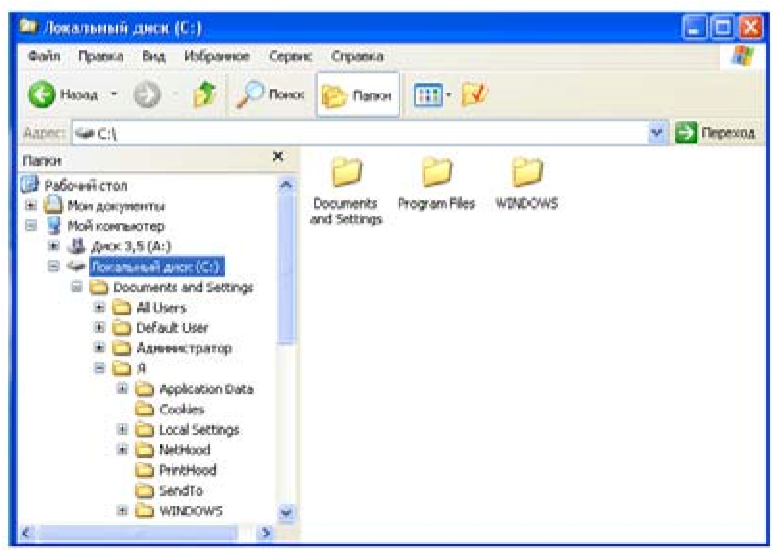 Провідник”
та програмамиMархіваторами” Хід
роботи :
Провідник”
та програмамиMархіваторами” Хід
роботи :
При завантаженні операційної системи Windows і готовності ПК до роботи необхідно встановити курсор миші на кнопку „Пуск” панелі задач і через контекстне меню виконати команду „Про-
відник”. На робо- Рис. 2.2. Діалогове вікно програми “Провідник”
чому столі з’явиться діалогове вікно стандартної програми ( рис. 2.2).
Переглянути в лівій частині діалогового вікна дерево папок. За допомогою команди „Пошук” знайти власну папку. При цьому необхідно вказати адресу пошуку (наприклад, С:\) та ім’я папки.
Відкрити власну папку та створити в ній за допомогою команд „Файл/Створити/Папку” іншу папку з іменем „Документи Office”.
У даній папці послідовно створити файли текстового процесора Word, табличного процесора Excel, СУБД Access та пакета презентацій PowerPoint за допомогою команд відповідно „Файл/Створити/Документ Microsoft Word”, „Файл/Створити /Лист Microsoft Excel”, „Файл/ Створити/ Додаток Microsoft Access” та „Файл/ Створити/ Презентация Microsoft PowerPoint”. Ознайомитися з інтерфейсом активізованих при цьому додатків. Закрити файли, додатки та папку „Документи Office”. Виділити курсором миші папку „Документи Office” і через контекстне меню виконати команду „Вилучити”. Закрити програму „Провідник”.
Завантажити програму „Windows Commander (WC)” або „Total Commander” за допомогою відповідного ярлику, який може бути розташований на панелі задач (рис.2.3). На робочому столі з’явиться діалогове вікно програми WC ( рис. 2.4).
О
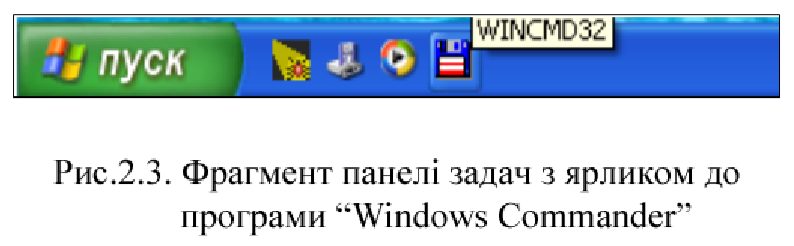 знайомитися
з головним меню та кнопками панелі
інструментів програми WC. При цьому
навести курсор миші на відповідну
кнопку та зачекати мить до появи пояснень
призначення кнопки. Натиснути на панелі
інструментів кнопки „Brief (Коротко)”,
„Full (Повно)” та спостерігати за змінами
подання інформації в активному вікні.
знайомитися
з головним меню та кнопками панелі
інструментів програми WC. При цьому
навести курсор миші на відповідну
кнопку та зачекати мить до появи пояснень
призначення кнопки. Натиснути на панелі
інструментів кнопки „Brief (Коротко)”,
„Full (Повно)” та спостерігати за змінами
подання інформації в активному вікні. Ознайомитися
в меню „Show” з режимами для сортування
файлів: „Name (За іменем)”, „Extension (За
розширенням)”, „Size (За розміром)”,
„Time (За часом створення)”. Вибрати
відповідні режими та спостерігати за
змінами розташування елементів файлової
системи у вікні.
Ознайомитися
в меню „Show” з режимами для сортування
файлів: „Name (За іменем)”, „Extension (За
розширенням)”, „Size (За розміром)”,
„Time (За часом створення)”. Вибрати
відповідні режими та спостерігати за
змінами розташування елементів файлової
системи у вікні.
Ознайомитися з функціональними кнопками в нижній частині діалогового вікна: „F3 View” – перегляд файлів; „F4 Edit” – редагування файлів; „F5 Copy” – копіювання файлів, папок, ярликів; „F6 RenMov” – зміна назви та переміщення файлів, папок, ярликів; „F7 MkDir” – створення папок; „F8 Delete” – вилучення елементів файлової системи; „Alt+F4 Exit” – вихід з програми.
Перемістити клавішею „Tab” курсор з лівої частини в праву частину діалогового вікна програми WC. Переглянути в лівій та правій частинах діалогового вікна елементи файлової системи.
Знайти власну папку в лівій частині діалогового вікна. Відкрити її та створити нову папку „Документи”. Також знайти власну папку в правій частині діалогового вікна та відкрити створену нову папку. Скопіювати текстовий файл з власної папки в папку „Документи”. Перемістити файлмалюнок з власної папки в папку „Документи”, а потім повернути його назад.
Створити за допомогою клавіш „Shift” + „F4” документ з ім’ям „Власна характеристика” в редакторі „Блокнот”. Ввести з клавіатури коротку характеристику про себе. Зберегти файл і закрити редактор.
Створити архів файлів у власній папці за допомогою архіватора ZIP. Для цього спочатку необхідно в лівій та правій частинах діалогового вікна програми WC відкрити власну папку. Далі в лівій частині діалогового вікна встановити курсор на перший файл та за допомогою клавіші Insert послідовно виділити всі свої файли (файли приймають червоний колір). Потім виконати команди головного меню програми „Files (Файли) / Packs (Архівувати файли)” і підтвердити створення архіву з назвою власної папки.
Встановити курсор на створений архівний файл і переглянути його, натиснувши клавішу „Enter”. Закрити архів повторним натискуванням клавіші „Enter”. Послідовно вилучити всі файли з власної папки (окрім архівного файла). Розархівувати архівний файл. При цьому в лівій та правій частинах діалогового вікна програми WC повинна бути відкрита власна папка з архівним файлом. Потім необхідно виділити архівний файл, виконати пункти меню „Files (Файли) / Unpack (Розархівувати файл)” і підтвердити виконання дії. Закрити програму WC.
Створити будь-який архівний файл за допомогою програми WinRAR. Для цього потрібно виділити курсором файл і через контекстне меню виконати команду „Add to archive (Додати до архіву)”, встановити прапорець „Create SFX archive (Створити архів у вигляді exe - файла)” та натиснути кнопку „ОК”. Щоб розархівувати файл, необхідно двічі клацнути на архіві та виконати команду „Extract (Витягнути)”.
Закрити власну папку та з дозволу викладача закінчити роботу.

РОЗДІЛ КОМП’ЮТЕРНІ
ІНФОРМАЦІЙНІ ТЕХНОЛОГІЇ
